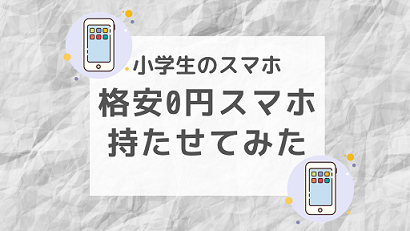楽天モバイルの「無料」って広告が気になりつつ、調べる・乗り換え作業がおっくうで延び延びに。
いざやろうとすると、案外時間や手間がかかったので、その体験談です。
今後、携帯代を無料にしたい!という方のお役に立てばと思っています。

楽天モバイルに変更できました。本当に月額プラン料金3か月無料ってなってる(^^)わーい。契約は6月11日
①今使っている契約の状況をチェック
うちの場合は、夫と私の2台分をワイモバイルで契約してました。
契約時に夫が国内にいなかったので、私名義で2台分を契約。
ちなみに、楽天モバイルを3か月どんだけ使ってもタダで使えるのは、一人1台だけです。
つまり、うちの場合、2台の回線の1つを、夫名義に「名義変更」する必要がありました。
これは、オンラインではできなくて、店舗でしかできない作業。めんどう!
店舗の手続きには、現状は予約が吉。予約なしだと、無駄足や長時間待たされる可能性があります。
契約内容や名義などをチェックするのが、とっても大切です!
②名義変更のため、ワイモバイル店舗へ
ネット予約を見ると、週末は予約が一杯。待つのもイヤなので、平日に休みを取っていくことに(>_<)
その際、必要だったのは、旧名義と新名義人2人と、その身分証明書と、支払いに使ってるクレジットカードも必要でした。
どうやら名義変更はやすやすとさせたくない模様。
さらに、名義変更は手数料が必要で、3,300円(税込)でした。(後程、通信料金と一緒に引き落とし)
手数料、ちょっといやでしたが、今後の携帯料金は確実に安くなるので、しぶしぶ払うのです。
- 名義変更の必要があるかチェック
- 店舗の予約を取る
- 必要書類を忘れない
- 手数料がかかる
③楽天モバイル開始日を決める
まずは、始める側。楽天モバイルは3か月どんだけ使っても無料だし、月の途中で加入した場合、その月も無料みたいです。
実質4カ月分無料になるという理解で大丈夫だと思います。
という状況。
そして、やめる側。ワイモバイルは、月の途中でやめても、月額料金はそのまま。
つまり、6月1日でも6月30日でも同じってことです。
そうなると、ワイモバイルを使い切って月末に移動した方がいい!って思えますが、実は月末は危険なかけなんだと、気づきました。
それは、
- 今後の行程がけっこう長いこと!
- 忙しい・体調不良で作業できないなどの可能性も考慮
- スムーズに契約が進まないこともある
- SIMカード到着までに2日くらいは必要
などを考えると、中旬くらいが安心のスケジュールかと思います。
④ワイモバイルでの手続き
当たり前かもしれませんが、去る者への情報は、そんなに親切ではありません。
読んでいると、「わからん」「見つけられん」が多発しました。
1.(必要な人だけ)手持ちのスマホの端末代金の支払い状況をチェック
購入したて、振り込みなどの支払条件によってはSIMロック解除できないなどあるので、しっかりチェック。
長く使ってる、支払い終わってるという状況なら、ほぼ大丈夫です。それ以外の方、調べてください。
2.ワイモバイルにNMP予約番号を発行してもらう
手続きを始めるのリンクは、ページの下の方にあるので、見つけるのが大変(^^;
手続きを進めると、「解約料の有無」「契約期間の有無」などが出るので、0円なのを確認すれば安心できます(^^)
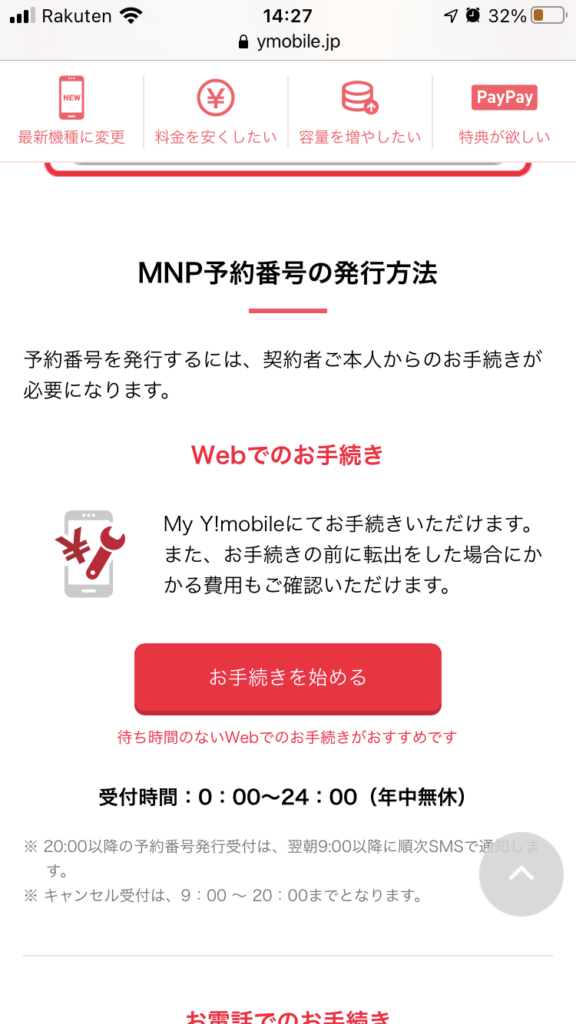
発行してもらうと、SMSに「受付ました。」というメッセージが来て。
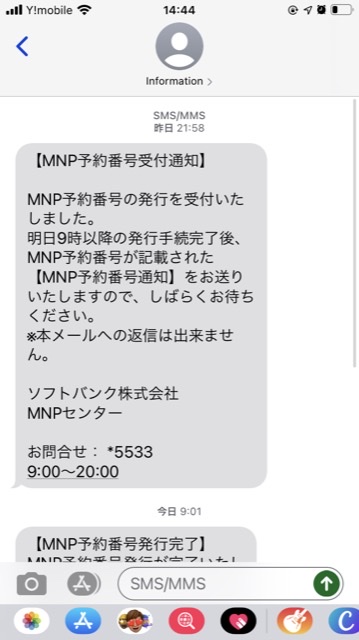
私の場合は、22時前に申し込んだので、翌日予約番号が届きました。20時までに申し込んだ夫にはすぐに届きました。
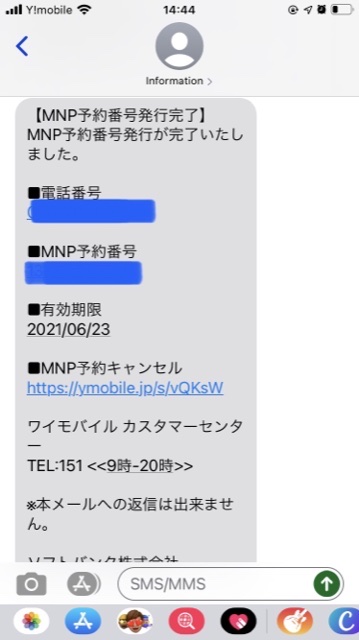
有効期限があるので、素早く次のステップに進みたい。うっかり有効期限が切れた場合は、再度発行してください(^^)
3.スマホのSIMロックを解除する
SIMロックを解除していないと、別の通信会社のSIMカードが使えません。今後はSIMロック自体なくなるという朗報も(^^)
必ず契約中にSIMロック解除の申し込みをします!
私の場合、ワイモバイルでiPhone SE(第2世代)を一括購入したので、すぐにSIMロックできました。
分割で支払中の場合もクレジットカード払いならすぐOKみたいです。
ページではわかりにくいけど、オンラインならここから!
手続き受付時間:午前9時~午後9時まで
SIMロック解除のためには、製造番号(IMEI番号)が必要です。
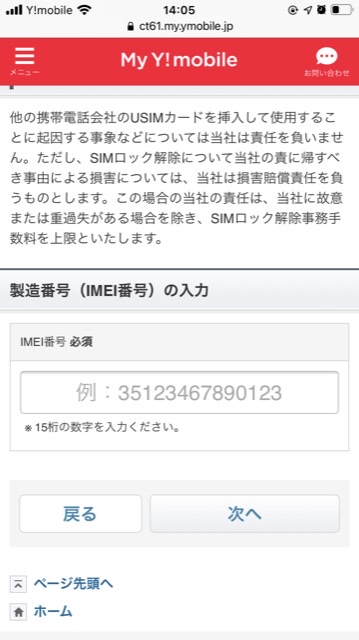
確認方法は、設定→一般→情報の下の方にあるIMEIの数字15桁をコピーでOK。
その少し上にSIMロック SIMロックあり という表示があるから、再確認しておくと安心ですね(^^)
手続き受付完了がでました。
「お客様自身でSIMロック解除の手続きをしてください」って意味深な。
何をするかというと、新しい通信会社のSIMカードを入れてってことらしい。
この時点でも、まだワイモバイルが普通に使えます。
⑤楽天モバイルの申し込みをする
オンラインで申し込みがすぐ開通させるポイント!
楽天のIDを持っていれば、名前など個人情報を1から入力する必要もなく、すごくスムーズ。
本人確認も画像アップロードでOK
使う人の情報を入力できれば、次へ→
電話番号の選択
ここでMNP予約番号が必要です(^^)
電話番号・MNP予約番号・有効期限を入力。次へ→
受け取り場所・支払方法を指定します。こちらも楽天にすでにクレジットカードを登録していれば、入力の手間なし!
さらに、楽天ポイント利用というシステムも。
通信料や機種代の支払いに楽天ポイントが使える♪
これは、「すべてのポイントを使う」の一択でしょう(^^)
最後に、楽天で機種を買って~という表示が出ますが、飛ばして、最後に規約にチェックして終了!
あとは、楽天モバイルのSIMが届くまで、ワイモバイル生活を続ければOK!
宅配が届くまで、2~3日待機(^^)
⑥楽天モバイルの回線開通をする
楽天モバイルのSIMカードが到着。
- まずはiPhoneのiSOが最新かチェック。まだの場合はアップデートをする
- 手順には「APN構成プロファイルを削除する」という項目があったのですが、私のiPhone SE(第二世代)では、該当の項目が見つけられず。途方に暮れる。
「やり直しになってもいいや」と思い、飛ばして行程を進めましたが、問題なしでした。
- MNP転入をスタートする。
ガイド通りに転入を開始するをタップする。しばらくすると、ワイモバイルの電波が消えて、圏外に。これで、通信会社が切り替わったということ。
- スマホの電源を落とす
- SIMカードを楽天モバイルのSIMに入れ替える
SIMカードはすっごく小さいので、落とさないように注意(>_<)
- スマホに電源を入れると、予想外の初期設定(^^;
でも、いくつかIDを入れたりタップを続ければ、電源を落とす前と同じ状態に。よかった。
- しばらくすると楽天の電波がたつ
⑦楽天のポイントをもらうために
楽天ポイントをもらうための条件が通話が無料になる電話アプリ「Rakuten Linkアプリ」を入れて、通話すること。
楽天モバイル・他モバイル・固定電話・フリーダイヤルなど、通話してみたけど、普通にクリア。全く問題ございませんでした。
ちょっと難しいけど、ここまで私でも一人でできました。
以上で、ワイモバイルから楽天モバイルへの乗り換え作業でした。
楽天モバイルは、1Gまでなら期間を問わずずーっと0円タダ!
在宅が多いよって方や、子どもとか、外の電波をあまり使わない方にとっては、無敵の電話会社です!